Hoe maak je een copyright-symbool? is een van de meest gestelde vragen onder Windows-gebruikers. Het copyrightsymbool dwz © is het symbool van het wettelijke recht dat aan de maker van enig intellectueel eigendom wordt gegeven.
Het copyrightsymbool is voldoende om de eigendomsstatus van iets aan te geven. Er kan auteursrecht worden verleend op elk boek, elke website, kunst en vele andere intellectuele eigendommen. Het kopiëren van auteursrechtelijk beschermd materiaal is een misdaad en men kan hiervoor worden aangeklaagd.
Ondanks het grote belang van copyrightsymbolen, weten niet alle mensen het hoe het copyright-symbool op Windows te maken. Als jij een van die mensen bent die het niet weet Hoe het copyright-symbool te typen, geen zorgen. We zullen u uitleggen hoe u dat kunt doen.
In feite zijn er verschillende manieren om het copyright-symbool toe te voegen aan MS Word, Kladblok en waar je maar wilt. Zin om naar de gids te gaan?? Laten we beginnen.
Hoe u een copyrightsymbool op Windows kunt maken:
Er zijn meerdere manieren om Hoe u het copyrightsymbool aan uw . kunt toevoegen webpagina, ms word, kladblok en meer. We zullen elke methode stap voor stap doornemen.
#Methode 1.
Deze methode is een gemakkelijke. De methode leert je niet alleen hoe je copyright-symbolen toevoegt, maar elk verdomd symbool dat je kent. Daarnaast wordt deze methode niet specifiek bewaard voor ms word, een webpagina of kladblok.
Als u de onderstaande stappen doorloopt, kunt u elk symbool van uw keuze toevoegen aan elke editor, elke webpagina of waar u maar wilt! Laten we naar de trappen gaan.
Stap 1. De eerste en belangrijkste stap is om het runvenster te openen. U kunt ofwel op de drukken Windows + R toetsen samen of ga er handmatig naartoe door naar het startmenu te gaan. Wanneer u dit doet, verschijnt er een uitvoervenster.
Schrijf in het zoekveld de Tekenkaartvenster en druk op enter. Kijk eens naar de onderstaande schermafbeelding.
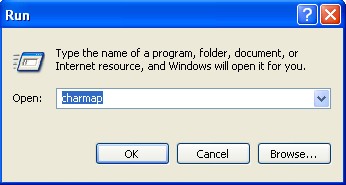
Stap 2. Op het moment dat u op drukt, verschijnt er een tekenkaartvenster. Dit is het venster waar alle mogelijke symbolen beschikbaar zijn. U moet zoeken naar een copyrightsymbool, wanneer het wordt gevonden, moet u het kopiëren en gebruiken waar u maar wilt.
Het karakterkaartvenster ziet eruit als de onderstaande afbeelding.
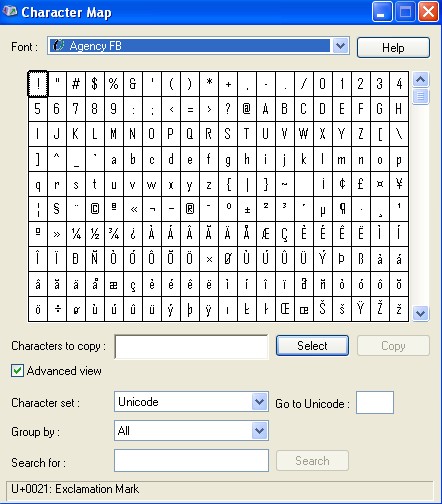
Stap 3. Nu kunt u uw gewenste symbool in de lijst vinden. Als je het gemakkelijk kunt vinden, is het goed. Anders moet je ernaar zoeken. Er is een zoekveld onderaan het personage kaart venster.
Schrijf daar de naam van het symbool dat je zoekt (in ons geval is het copyright) en klik op de Ontdek knop. Zie de afbeelding hieronder.
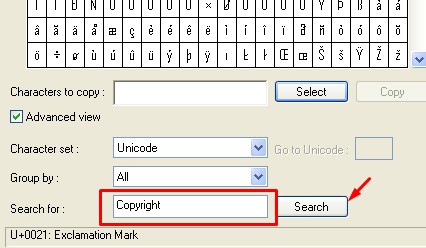
Stap 4. Als u op zoeken klikt, wordt de lijst met tekens gesorteerd en ziet u het gewenste symbool in het resultaat.
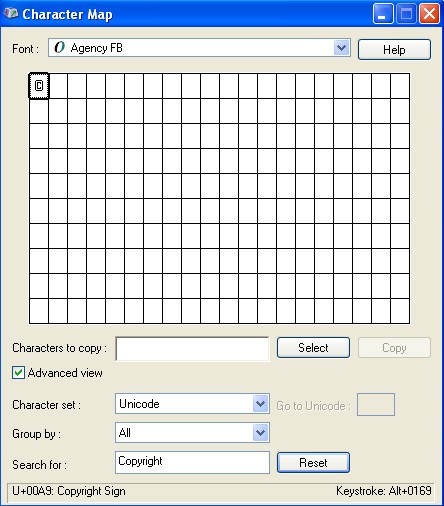
Stap 5. Om dit symbool te gebruiken, klikt u erop en klikt u op kies.
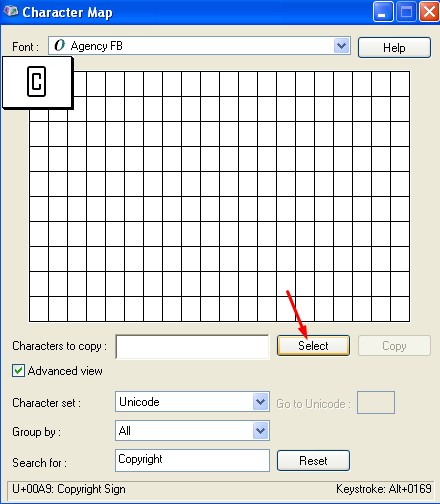
Stap 6. Om dat te doen, een nieuwe Kopiëren knop verschijnt. Klik erop en het copyright-symbool wordt gekopieerd. Nu kun je het plakken waar je maar wilt!
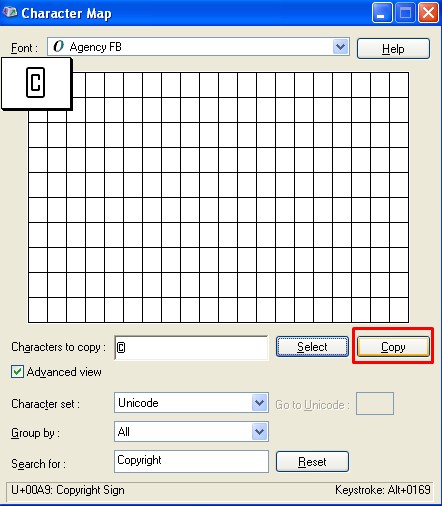
Als u meer te weten komt over karakterkaarten, krijgt u niet alleen het copyrightsymbool, maar krijgt u ook toegang tot de talloze nieuwe symbolen die u in de verschillende delen van uw leven nodig kunt hebben.
#Methode 2. Voor MS Word
Deze tweede methode om copyrightsymbolen toe te voegen, is het gebruik van sneltoetsen. Ook werkt de methode specifiek in ms word. Laten we eens kijken wat de stappen zijn.
Stap 1. Open ms word op je computer en ga naar de invoegen optie uit het menu. Klik aan de rechterkant op de Symbool vervolgkeuzemenu om het symbool toe te voegen. Kijk eens naar de onderstaande schermafbeelding.
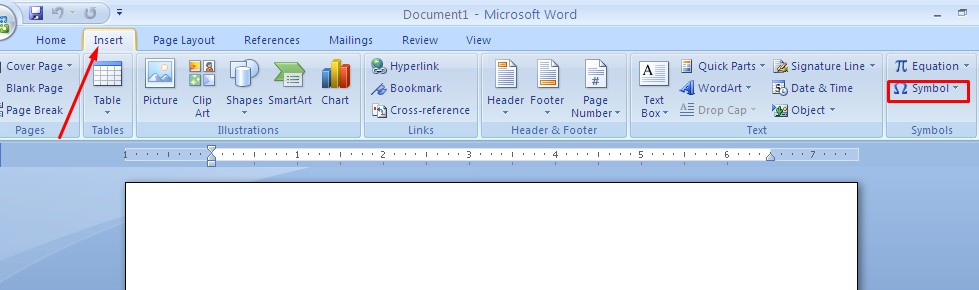
Stap 2. De optie Symbool toont de meest gebruikte symbolen op uw computer. Om uw gewenste symbool te vinden, klikt u op de Meer symbolen onderaan om alle symbolen te laden. Kies er nu het copyright-symbool uit en je bent klaar.
Het copyright-symbool wordt aan je word-document toegevoegd.
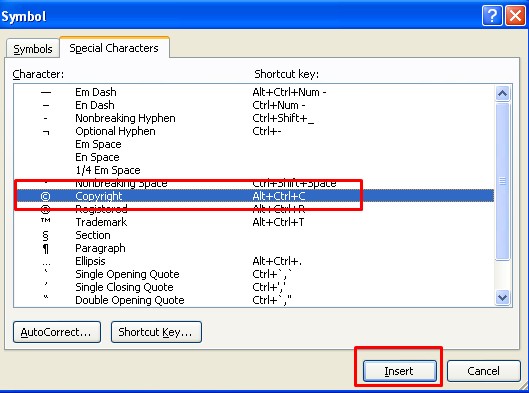
De alternatieve manier om het copyright-symbool aan uw Word-document toe te voegen, is door op de Ctrl + Alt + C sneltoetsen. Daarbij wordt het copyrightsymbool daarna geschreven.
Als alternatief kunt u ook een copyright-symbool toevoegen door een groep cijfers te typen, bijvoorbeeld Unicode. Als u deze nummergroep kunt onthouden, kunt u deze methode overwegen.
Hier is hoe het te doen. Wanneer het word-document is geopend, typt u de num-toetsen 0169 die de anders toets tegelijk. Met andere woorden, u moet op een combinatie van drukken Alt + 0169 sleutels.
Probeer deze methode, het zien van het copyright-symbool met het toetsenbord zal een glimlach op je gezicht toveren. Maar hier is een vangst. U kunt deze methode pas proberen als er een toetsenbord op uw laptop of computer is aangesloten.
Om deze methode te proberen, heb je noodzakelijkerwijs een apart numpad nodig. Als u deze methode op het toetsenbord van de laptop probeert, kan er een storing optreden.
Meer horen??? Last but not least, nog een methode die je misschien leuk vindt om te proberen, is de onderstaande.
Schrijf op het word-document de Unicode van copyright, dwz druk op de toetsen 00A9. Dit zal het copyright-symbool op uw word-document schrijven. Maar het is nog onzichtbaar, druk op de toetsencombinatie Alt+x om het zichtbaar te maken.
#Methode 3. Voor gebruikers van Kladblok
Dit deel van de handleiding is specifiek bedoeld voor gebruikers van kladblok. Als u het Copyright-symbool in het kladblok wilt invoegen, gaat u als volgt te werk.
De methode om symbolen in te voegen met behulp van de tekenkaart is de beste benadering als het gaat om het toevoegen van symbolen in een editor, inclusief Kladblok. De andere methode die op het notitieblok werkt, is de toetsencombinatie van Alt + 0169. Druk ze samen en klaar je werk.
Dus, dit waren alle methoden op Hoe copyright-symbolen te maken op ramen. Als ik een methode mis, of als je een andere betere manier kent, vergeet dat dan niet te vermelden in het commentaargedeelte hieronder.
En als er nog enige twijfel is over het volgen van stappen, laat het ons dan weten. We nemen zo snel mogelijk contact met je op.
Als de tutorial je heeft geholpen om de dingen te krijgen, deel deze dan op je sociale platforms om anderen te helpen.
Links
